Toonhoogtecontour + opdrachten
Het is mogelijk het hiervoor beschreven proces te automatiseren en met de computer stapsgewijs de Fo te berekenen. Het resultaat is een curve die de toonhoogte beschrijft als functie van de tijd, ook wel de toonhoogte-, Fo- of pitch- contour genoemd. Deze wordt zichtbaar door in de editor van praat de menu-optie Pit. >show Pitch aan te vinken; of View > Show analyses en dan Show Pitch aan te vinken.
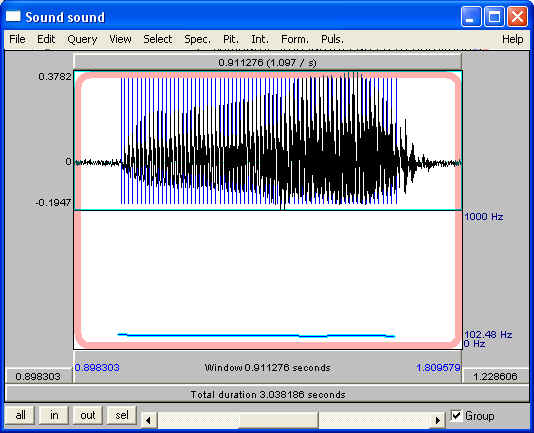
Voorbeeld van een oscillogram in "praat" met daarin een toonhoogtecontour (lichtblauwe lijn in het onderste deel). De blauwe lijnen in het oscillogram markeren elke periode in het spraaksignaal.
Let op! Er wordt een algoritme gebruikt die de periodiciteit van het spraaksignaal achterhaald. Dat is vaak niet eenvoudig. Het algoritme maakt daarom ook fouten. Extreme uitschieters (zowel naar boven als naar beneden) zijn heel waarschijnlijk fout. Je kunt dat controleren door in te zoomen op de golfvorm en zelf vast te stellen of de bij de gegeven toonhoogte behorende periodeduur ook werkelijk in het spraaksignaal aanwezig is. Fouten kunnen vermeden worden door de pitch range aan te passen via Pitch > Pitch settings > Pitch range en de bovengrens lager te kiezen dan de standaard 500 Hz. Voor mannen is meestal een instelling tussen 50-200 Hz optimaal, voor vrouwen tussen 100-350 Hz. Gebruik die!
Je kunt de toonhoogte contour als apart object opslaan via Pit. > Extract visible pitch countour. Dan kun je die toonhoogte contour vervolgens tekenen en in je verslag opnemen.
Opdracht 4:
Vergelijk de toonhoogtecontouren van de drie versies van de zin
"Die meid was al lang zat".
- Neem de drie toonhoogtecontouren onder elkaar op in je verslag zodat je ze onderling goed kunt vergelijken. Zet de woorden van de zin op de juiste plaats onder de contour.
- Op welke woorden zie je een toonhoogte accent.
- Hoe groot is de maximale en de minimale grondfrequentie in de zin? (let op dat er fouten kunnen zijn gemaakt door het algoritme! Corrigeer dat door een andere toonhoogtegrens te kiezen)
Maak nu op dezelfde manier ook de intensiteitscontour (groen) zichtbaar in Edit.
Je kunt de intensiteitscontour ook weer als apart object opslaan via Int. > Extract visible intensity countour. Dan kun je die intensiteits contour vervolgens onder de toonhoogtecontour tekenen en in je verslag opnemen
- Neem de drie intensiteitscontouren op in je verslag (zo mogelijk direct onder het bijbehorende toonhoogtecontour met exact dezelfde tijdschaal, zodat je goed kan vergelijken - je kunt de intensiteitscontour en het toonhoogtecontour eventueel ook door elkaar plotten in het picture venster, maar dat hoeft niet want het kan wat rommelig worden).
- Laten de toonhoogte- en de intensiteitscontour hetzelfde verloop in de tijd zien (anders gezegd: is er een overeenkomst of correlatie tussen die twee)?